原始 KB 编号: 2682333
解决方案
自动完成 (不要与建议联系人混淆) 会在开始键入姓名和电子邮件地址时显示这些姓名和电子邮件地址。 这与从过去发送的电子邮件中收集的姓名和电子邮件地址可能匹配。 如果自动完成无法工作,请尝试以下修复方法:
查看自动完成是否打开
以下是查看自动完成是否打开的方法:
在 Outlook 中,选择“文件”>、“选项”。
选择“邮件”选项卡。
大约向下滚动一半,直至看到发送邮件。 确保选中“在收件人、抄送、和密件抄送行中键入时使用自动完成列表来提示姓名”复选框。

如果已打开,则第一个疑难解答步骤应该是清除自动完成列表。 选择“清空自动完成列表”按钮。
你将看到有关清除自动完成列表的确认窗口,选择“是”。
请尝试将一些测试电子邮件发送到同一电子邮件地址。 如果自动完成未开始工作,请尝试本文中列出的其他步骤。
如果有家庭电子邮件帐户
如果自动完成处于启用状态,但仍无法正常运行,则 RoamCache 文件夹中的文件可能有问题。 重命名文件夹以重置自动完成。 为此,请按照下列步骤操作:
警告
你将丢失存储在自动完成中的所有地址。
启动 Outlook。
选择“文件”>、“信息”>、“帐户设置”。
“帐户设置”窗口将打开,如果它显示 Microsoft Exchange(在类型下),请使用本文的 Microsoft Exchange Server 帐户部分。
退出 Outlook。
接下来,需要查找 Outlook 文件夹。
选择“开始”,键入 %LOCALAPPDATA%\Microsoft\Outlook 或者将其复制并粘贴到“搜索程序与文件”中。

选择窗口顶部列出的 Outlook 文件夹。

右键单击 RoamCache 文件夹,选择“重命名”,然后将文件夹名称更改为“old_RoamCache”。
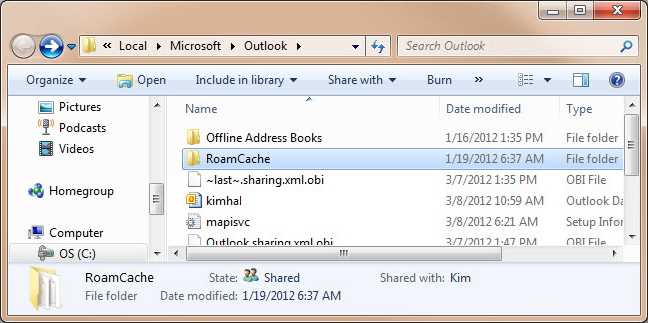
Outlook 重启时,它将新建一个 RoamCache 文件夹。
启动 Outlook。
iTunes、Outlook 更改通知程序加载项干扰自动完成
iTunes 还安装了名为“Outlook 更改通知程序”的加载项。 如果你有 iTunes 版本 10.0.0.22,它有几个问题导致 Outlook 无法正常关闭,从而导致自动完成无法正常运行。 将 iTunes 软件更新到版本 10.1.0.56 或更高版本将解决 Outlook 更改通知程序问题。
如果不再使用 iTunes 或想要手动禁用加载项:
- 从 Outlook 中,选择“文件”>、“选项”,然后选择“加载项”。
- 在对话框底部,按“转到...”按钮。
- 向下滚动列表,直到找到“Outlook 更改通知程序”并取消选中它。
- 按“确定”并关闭对话框。
如果你有 Microsoft Exchange Server 帐户
如果自动完成处于启用状态,但仍无法正常运行,则 RoamCache 文件夹中的文件可能有问题。 重命名文件夹以重置自动完成。 为此,请按照下列步骤操作:
警告
你将丢失存储在自动完成中的所有地址。
打开 Outlook
选择“文件”>、“信息”>、“帐户设置”。
“帐户设置”窗口将打开,如果未显示 Microsoft Exchange(在类型下),请使用本文中的家庭电子邮件帐户部分。
准备 Outlook 以在没有缓存 Exchange 模式的情况下运行。
- 选择“文件”选项卡,然后选择“帐户设置”。
- 选择“帐户设置”。
- 选择 Microsoft Exchange Server 帐户,然后选择“更改”。
- 清除“使用缓存 Exchange 模式”复选框,选择“下一步”,然后选择“完成”。
- 在“帐户设置”对话框中,选择“关闭”。
退出 Outlook。
接下来,需要查找 Outlook 文件夹。
选择“开始”,键入 %LOCALAPPDATA%\Microsoft\Outlook 或复制并粘贴到搜索程序与文件中。

选择窗口顶部列出的 Outlook 文件夹。

右键单击 RoamCache 文件夹,选择“重命名”,然后将文件夹名称更改为“old_RoamCache”。
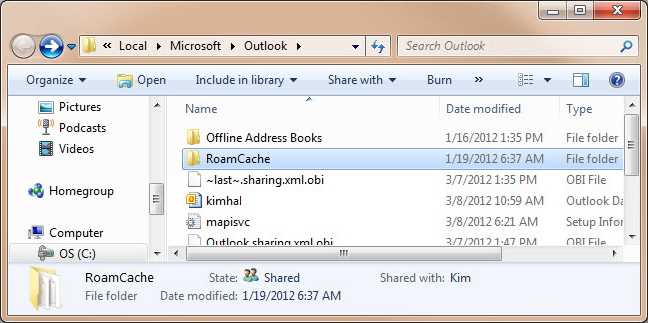
Outlook 重启时,它将新建一个 RoamCache 文件夹。
启动 Outlook。
打开缓存 Exchange 模式。
- 选择“文件”选项卡,然后选择“帐户设置”。
- 选择“帐户设置”。
- 突出显示 Microsoft Exchange Server 帐户,然后选择“更改”。
- 选中“使用缓存 Exchange 模式”复选框,选择“下一步”,然后选择“完成”。
- 在“帐户设置”对话框中,选择“关闭”。
退出并重启 Outlook。
自动完成和建议的联系人之间的区别是什么?
Outlook 还会将文件夹添加到标记为“建议联系人”的联系人中。 在给“联系人”文件夹中不存在的人发送或答复邮件时,地址将添加到此文件夹。 在自动完成过程中,Outlook 不会在建议的联系人中查找姓名。 它仅存储你可能想要添加到联系人的地址。 可以双击建议联系人中的条目,联系人窗体将打开,这样就可以将其保存到联系人文件夹中。
需要更多帮助吗?
在线获取Microsoft 社区提供的帮助,或联系Microsoft 支持以了解有关支持选项的更多信息。